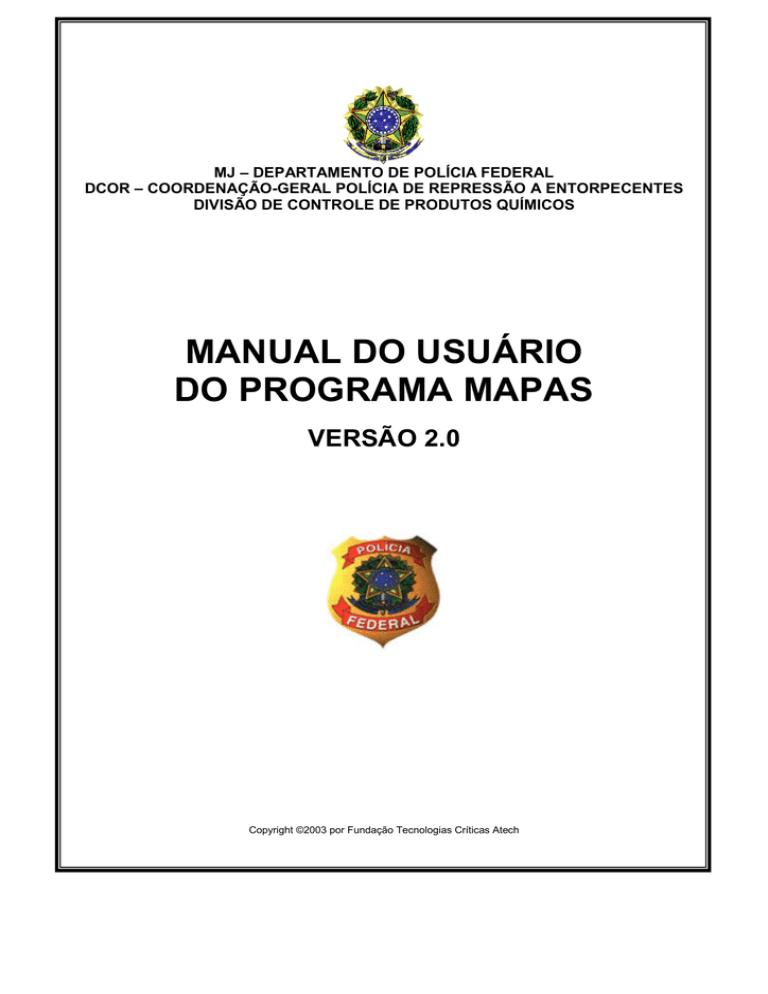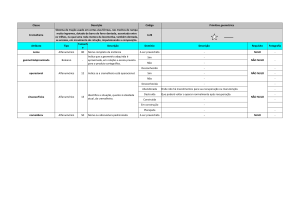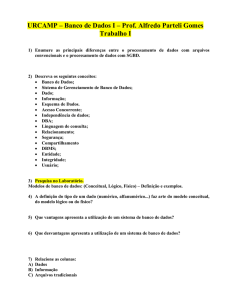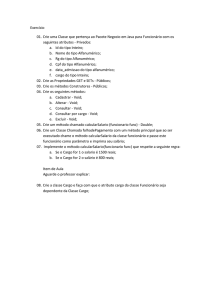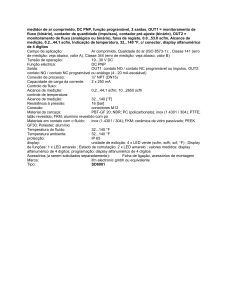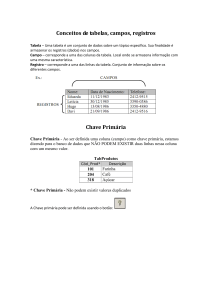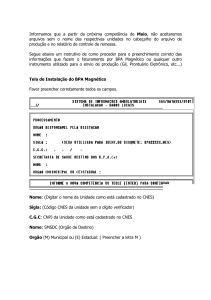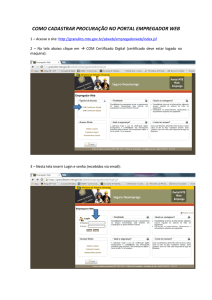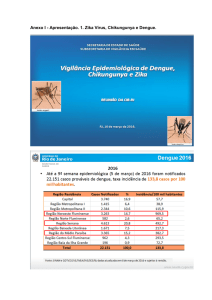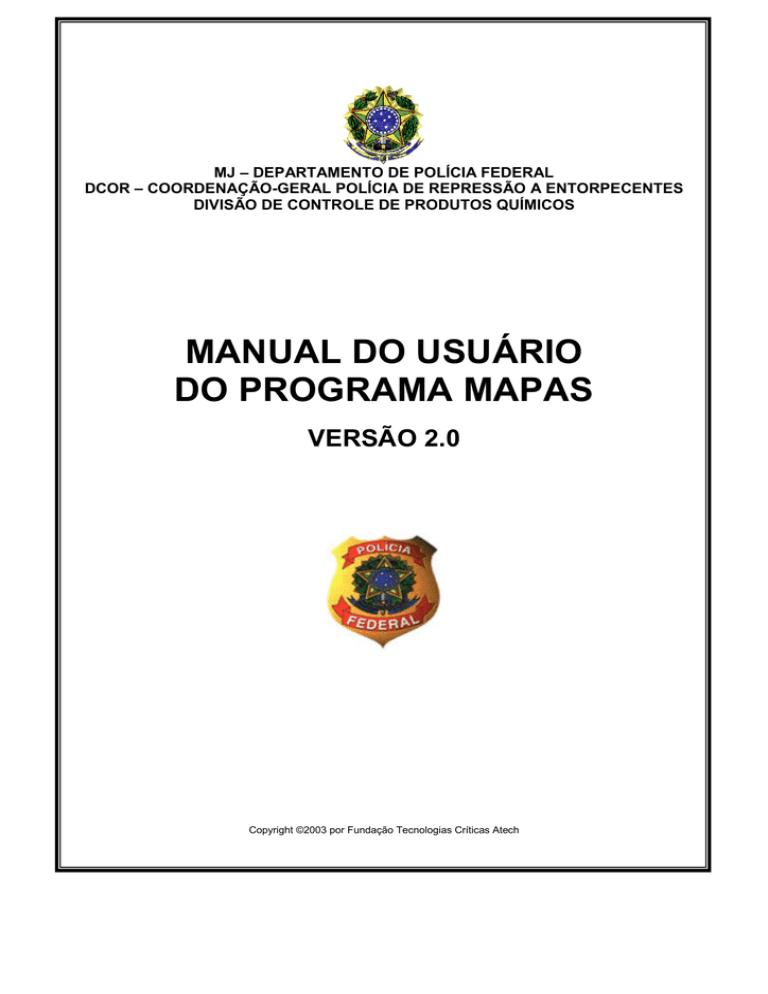
MJ – DEPARTAMENTO DE POLÍCIA FEDERAL
DCOR – COORDENAÇÃO-GERAL POLÍCIA DE REPRESSÃO A ENTORPECENTES
DIVISÃO DE CONTROLE DE PRODUTOS QUÍMICOS
MANUAL DO USUÁRIO
DO PROGRAMA MAPAS
VERSÃO 2.0
Copyright ©2003 por Fundação Tecnologias Críticas Atech
ÍNDICE
ÍNDICE ..................................................................................................................................2
INTRODUÇÃO ......................................................................................................................3
NOVIDADES DA VERSÃO....................................................................................................4
Suporte a rede ...................................................................................................................4
Backup e restauração de arquivos .....................................................................................4
Exclusão do movimento por Empresa ou por Mês .............................................................4
Impressão dos Anexos.......................................................................................................4
Importação Via XML ou Via Arquivo Texto ........................................................................4
Inclusão do Campo de Observação em Todos os Anexos ................................................4
INSTALAÇÃO DO PROGRAMA ............................................................................................5
PRIMEIRO ACESSO AO SOFTWARE..................................................................................6
CADASTRANDO UM NOVO MÊS ......................................................................................10
CADASTRANDO AS INFORMAÇÕES DA EMPRESA .......................................................11
INFORMAÇÕES SOBRE O RESPONSÁVEL .....................................................................12
ALTERANDO AS INFORMAÇÕES DA EMPRESA .............................................................13
Alterar as Informações do Mapa Mensal..........................................................................13
Alterar as Informações sobre a Empresa .........................................................................13
Alterar as Informações sobre o Responsável pelo Preenchimento ..................................14
ANEXO XI-A MAPA DE CONTROLE GERAL DE PRODUTOS QUÍMICOS .......................15
1. Demonstrativo Geral ....................................................................................................15
2. Especificações sobre o Produto Final Obtido ..............................................................16
3. Informações Complementares .....................................................................................17
ANEXO XI-B MAPA DE MOVIMENTAÇÃO DE PRODUTOS QUÍMICOS ..........................18
ANEXO XI-C MAPA DE CONTROLE DE IMPORTAÇÃO E EXPORTAÇÃO DE
PRODUTOS QUÍMICOS .....................................................................................................20
ANEXO XI-D MAPA DE CONTROLE DE ARMAZENAGEM DE PRODUTOS QUÍMICOS .21
ANEXO XI-E MAPA DE MOVIMENTAÇÃO DE ARMAZENAGEM DE PRODUTOS
QUÍMICOS ..........................................................................................................................22
ANEXO XI-F MAPA DE TRANSPORTE DE PRODUTOS QUÍMICOS................................23
ANEXO XI-G MAPA DE CONTROLE DE
GERAÇÃO/REAPROVEITAMENTO/RECICLAGEM DE RESÍDUOS CONTENDO
PRODUTOS QUÍMICOS CONTROLADOS.........................................................................24
Resíduo............................................................................................................................24
Produto Químico Controlado Isolado do Resíduo ............................................................25
VALIDAÇÃO DAS INFORMAÇÕES ....................................................................................26
GERAR ARQUIVO ..............................................................................................................28
ENVIAR O ARQUIVO ..........................................................................................................29
IMPORTAÇÃO DE ARQUIVO XML .....................................................................................32
IMPORTAÇÃO DE ARQUIVO TEXTO ................................................................................33
Layout do Arquivo Texto ..................................................................................................33
Tabelas ............................................................................................................................34
2
INTRODUÇÃO
O aplicativo Mapas foi desenvolvido com a finalidade de coletar as informações
referentes a fabricação ou produção, transformação, utilização, reaproveitamento ou
reciclagem, comercialização e distribuição, embalagem, armazenamento, transporte, ou
outra operação envolvendo os produtos químicos controlados por força da lei em vigor. As
informações são enviadas para o Departamento de Polícia Federal, Divisão de Controle de
Produtos Químicos através da Internet ou por meios magnéticos, CD ou disquete de
1.44Kb. Existe também a possibilidade do envio ser efetuado através dos formulários
impressos, porém esta forma de envio deverá ser evitada sempre que possível, pois seu
processamento será realizado de forma mais lenta.
O programa Mapas coleta as informações mensalmente cadastradas e através
da geração dos arquivos xml, estas mesmas informações são enviadas para o
Departamento de Polícia Federal. Os dados cadastrados permanecem armazenados no
computador do usuário preservando o histórico de todas as operações.
As empresas que efetuam quaisquer das operações descritas na seção anterior
deverão prestar as informações pertinentes de acordo com os itens exibidos no software. O
aplicativo foi desenvolvido de forma a facilitar o processo de cadastro, fornecendo ajuda
durante o processo de preenchimento. O cadastramento deverá ser efetuado seguindo-se
a ordem das janelas que representam cada um dos Anexos da Portaria.
3
NOVIDADES DA VERSÃO
A versão atual do programa Mapas é a 2.0 e possui as seguintes inovações:
Suporte a rede
O sistema permite efetuar as configurações para que o programa funcione tanto
em ambiente de rede local quanto em uma máquina individual. Desta maneira aumenta-se
a produtividade nos lançamentos das informações que poderão ser efetuadas por mais de
um operador.
Esta implementação também possibilita um melhor controle pelos responsáveis
pelo lançamento das informações.
Backup e restauração de arquivos
Através da opção de menu Ferramentas | Backup e Restauração de Arquivos,
poderão ser efetuadas cópias de segurança dos registros cadastrados, mantendo-se desta
maneira uma maior segurança na manutenção dos registros cadastrados.
Exclusão do movimento por Empresa ou por Mês
Até a versão 1.1 do programa, somente era possível a exclusão dos
lançamentos por empresa, sendo que todas as informações referentes aos meses
anteriores eram excluídas.
Através da implementação incorporada na versão 2.0, agora é possível a
exclusão de apenas um mês de referência, sem a necessidade de apagar todos os
registros da base de dados.
Impressão dos Anexos
Uma outra inovação importante na versão 2.0 é a capacidade de impressão dos
Anexos da portaria, permitindo-se desta maneira o arquivamento dos documentos em
papel, facilitando-se desta maneira os procedimentos de conferência das informações
prestadas.
Importação Via XML ou Via Arquivo Texto
Foram efetuadas modificações nos layouts dos arquivos texto e xml, de maneira
a contemplar as alterações efetuadas no formato de recebimento dos arquivos. A
documentação dos layouts foram melhoradas de forma a facilitar ao pessoal técnico maior
facilidade na integração dos sistemas já existentes na empresa.
Inclusão do Campo de Observação em Todos os Anexos
Foi incluído um campo de observação em todos os anexos de forma a atender
aos casos não previstos e eventuais exceções que eram difíceis de serem informadas sem
o auxílio deste campo.
Desta maneira a empresa poderá justificar determinadas ações que não ficarem
bem definidas.
4
INSTALAÇÃO DO PROGRAMA
O programa Mapas poderá ser obtido através do site do Departamento de Polícia
Federal, www.dpf.gov.br, no menu Serviços a Comunidade e no link Produtos Químicos, ou
diretamente através do site do SIPROQUIM, http://siproquim.dpf.gov.br.
O programa está disponível na seção de downloads e poderá ser baixado de
duas maneiras.
Através da versão particionada que é recomendada para os usuários que não
possuem uma conexão permanente com a Internet, ou seja, efetuam a conexão através de
acesso discado. O usuário que optar por esta forma de download deverá baixar os cinco
arquivos para um mesmo diretório onde deverão ser executados posteriormente.
A outra maneira de efetuar o download é através da versão completa que irá
baixar todo o aplicativo de uma só vez. Esta opção é recomendada para os usuários que
possuem uma conexão permanente com a Internet por ser mais demorada.
Para ambas opções, crie uma pasta no diretório em que deseja guardar o
programa.
Exemplo:
c:\Mapas
Passos para a instalação do programa – Instalação Particionada
1.
Faça o download dos arquivos do site para o diretório criado.
Obs.: Os arquivos particionados para download são:
Disco1.exe
Disco2.exe
Disco3.exe
Disco4.exe
Disco5.exe
2. Descompacte todos os arquivos no mesmo diretório. Dê um duplo clique em cada um
dos cinco arquivos para efetuar a descompactação.
3. Após a descompactação execute o arquivo INSTALAR.EXE.
O programa de instalação será executado.
4. Click no botão Próximo todas as vezes que uma nova janela for exibida.
5. Após estes passos o programa estará pronto para ser executado.
Passos para a instalação do programa – Instalação Completa
1. Faça o download do arquivo MapasCompleto.exe para um diretório do seu disco
rígido.
2. Após o download execute o arquivo dando um duplo clique.
3. O programa irá efetuar a descompactação dos arquivos de instalação.
4. Após a descompactação execute o arquivo INSTALAR.EXE.
O programa de instalação será executado.
5. Click no botão Próximo todas as vezes que uma nova janela for exibida.
Após estes passos o programa estará pronto para ser executado.
5
PRIMEIRO ACESSO AO SOFTWARE
Ao ser utilizado pela primeira vez o usuário deverá efetuar o cadastramento da
empresa no programa. Este cadastramento não se refere ao cadastramento ou
recadastramento efetuado anualmente pela empresa. Somente após a empresa efetuar o
lançamento de suas informações poderá utilizar-se do programa para a prestação das
informações sobre os mapas mensais.
A tela de abertura do programa é a exibida abaixo.
Para efetuar o cadastramento da empresa o usuário deverá executar o seguinte
procedimento:
1. Clique no menu Arquivo|Nova Empresa, clique no botão Nova ou tecle F2.
2. Será exibida a tela de Cadastramento de Nova Empresa.
a. Digite o CNPJ ou CPF no campo correspondente;
b. Digite a Razão Social da Empresa ou o Nome no caso de Pessoa Física;
c. Clique no botão OK.
3. O programa efetua a validação do CNPJ ou CPF informando caso ocorra uma entrada
inválida.
Na página seguinte é exibida uma figura de exemplo da janela de Cadastramento de Nova
Empresa.
6
4.
Após a entrada dos dados iniciais será exibida a janela das Informações sobre a
empresa como mostrado abaixo.
5. O usuário deverá prestar as seguintes informações:
a. CLF – Número do Certificado de Licença de Funcionamento que é o certificado
expedido pelo Departamento de Polícia Federal concedendo autorização para a
empresa efetuar as transações com os produtos controlados.
b. Grupo Principal – O grupo em que a empresa se enquadra. Estes grupos podem ser:
i. Grupo I – Fabricação e Produção;
ii. Grupo II – Transformação;
iii. Grupo III – Utilização;
iv. Grupo IV – Reaproveitamento/Reciclagem;
v. Grupo V – Comercialização/Distribuição;
vi. Grupo VI – Embalagem;
vii. Grupo VII – Armazenagem;
viii. Grupo VIII – Transporte; e
ix. Grupo IX – Outros grupos.
7
c. Grupo – Deverá ser marcado o grupo ou grupos em que a empresa se enquadra.
Caso pertença a outro grupo não especificado, deverá além de marcar o Grupo IX,
informar no campo ao lado a descrição do grupo.
d. Atividade – Atividade Fiscal da empresa de acordo com o cartão CNPJ. Ao ser
preenchido este campo, o campo seguinte, CNAE, é automaticamente preenchido
com o código correspondente;
e. CNAE – Código Nacional de Atividade Econômica. É o código da atividade fiscal da
empresa, contido no cartão CNPJ. Ao ser informado o CNAE, o campo Atividade
automaticamente exibirá a descrição correspondente ao código selecionado.
f. Após fornecidas as informações, clique no botão Fechar para que os dados sejam
gravados e os Anexos correspondentes as atividades da empresa sejam exibidos.
6. Os anexos estarão disponíveis de acordo com a atividade da empresa. Caso a
empresa se enquadre em mais do que uma atividade, os anexos correspondentes as
demais atividades também serão disponibilizados através das opções de menu e
botões na barra de ferramentas. Os grupos tem os correspondentes anexos:
a. Grupo I – Anexos XI-A, B e C;
b. Grupo II – Anexos XI-A, B e C;
c. Grupo III – Anexos XI-A, B e C;
d. Grupo IV – Anexos XI-G e H;
e. Grupo V – Anexos XI-A, B e C;
f. Grupo VI – Anexos XI-A, B e C;
g. Grupo VII – Anexos D e E;
h. Grupo VIII – Anexo F;
i. Grupo IX – Anexos XI-A, B, C, D, E, F, G e H.
7. Aos serem preenchidos os Anexos correspondentes as atividades desenvolvidas as
informações deverão serem validadas. Para efetuar a validação clique no menu
Arquivo | Validar, clique no botão Validar Informações ou tecle F4. Uma tela
semelhante a exibida abaixo irá aparecer no vídeo.
8.
Após a validação o menu Gerar Arquivo ou seu correspondente botão na barra de
ferramentas estarão habilitados. Selecione um dos dois para que o arquivo xml
contendo as informações referentes ao mês seja gerado.
8
9.
10.
11.
12.
13.
14.
Caso ainda não tenha fornecido as informações sobre o responsável pelo
preenchimento, será exibida a janela com os dados do responsável deverão ser
fornecidas.
Em seguida será exibida a tela Gerar Arquivo XML. Clique no botão Gerar para que o
arquivo seja criado no local especificado.
Selecione o menu Arquivo | Enviar Arquivo, selecione o botão Enviar Arquivo na barra
de ferramentas ou tecle F6.
O seu navegador padrão será exibido na tela. Preencha as seguintes informações:
CNPJ da Empresa, Razão Social, Nome do Responsável pelo preenchimento e o
nome do arquivo xml gerado.
Clique no botão OK e os dados serão enviados para o banco de dados da Polícia
Federal.
Em seguida será exibido no browser um Protocolo de Recebimento que deverá ser
impresso e guardado em seus registros.
9
CADASTRANDO UM NOVO MÊS
Para cadastrar as informações dos meses subseqüentes, não é necessário
prestar novamente as informações sobre as empresas. Elas ficaram armazenadas na
primeira vez em que o primeiro mapa foi cadastrado. As informações sobre o responsável
também são mantidas, não sendo necessário que estas informações sejam novamente
prestadas.
Os Passos para o cadastramento são os seguintes:
1. Selecione o menu Arquivo | Abrir | Empresa, clique no botão Abrir | Empresa Barra de
Ferramentas ou tecle F3. A tela Abrir Empresa será exibida.
2. Selecione a empresa no grid ou digite o número do CNPJ/CPF.
3. Selecione o Mês e o Ano de referência. Caso o mês selecionado já tenha sido
cadastrado anteriormente, os dados referentes ao mês serão exibidos, caso contrário
aparecerá a seguinte mensagem:
4. Se deseja realmente incluir os dados para o novo mês clique no botão sim, ou tecle
Enter, caso contrário clique no botão não e nada acontecerá.
5. Os dados do mês anterior serão importados para o mês de referência. Será exibida no
final a mensagem abaixo:
6. Por final será exibido o Anexo referente a empresa, ou seja, o anexo no qual a empresa
deverá prestar informação.
10
CADASTRANDO AS INFORMAÇÕES DA EMPRESA
O cadastramento das informações da empresa somente é requerido na primeira
vez em que o programa é utilizado, momento em que é efetuado o lançamento do primeiro
mês de registro dos mapas mensais conforme instruído no capítulo Primeiro Acesso ao
Software.
Para rever as informações da empresa basta clicar no menu Arquivo |
Informações sobre a Empresa.
A cada geração dos mapas mensais, estas informações são anexadas no
arquivo que é gerado para o envio ao Departamento de Polícia Federal.
Abaixo é exibida a janela com as informações da empresa.
11
INFORMAÇÕES SOBRE O RESPONSÁVEL
As informações sobre o responsável, referem-se a pessoa responsável pela
empresa e não a pessoa que efetuou a digitação das informações lançadas.
Estas informações podem ser prestadas a qualquer momento da utilização do
programa, porém caso não sejam fornecidas, serão solicitadas no momento anterior a
geração do arquivo a ser enviado para o DPF. Somente após o efetivo cadastramento dos
campos obrigatórios deste cadastro, será disponibilizado o acesso para a geração do
arquivo.
Os campos necessários de preenchimento são:
1. Nome do Responsável – Nome da pessoa que responde pela empresa;
2. CPF – CPF do responsável pela empresa;
3. Identidade – Número do documento de identidade do responsável;
4. Órgão – Órgão emissor do documento de identidade;
5. UF – Unidade da Federação do órgão;
6. DDD – Código de área do telefone e fax;
7. Telefone – Número do telefone de contato do responsável;
8. Fax – Número do fax do responsável;
9. E-mail – E-mail do responsável.
Para acessar as informações sobre o responsável, clique no menu Arquivo |
Responsável pelo Preenchimento.
12
ALTERANDO AS INFORMAÇÕES DA EMPRESA
Caso seja necessário, é possível que seja efetuada alterações cadastrais em
registros previamente gravados.
Alterar as Informações do Mapa Mensal
Para abrir um lançamento mensal, basta clicar no menu Arquivo | Abrir |
Empresa, clicar no botão Abrir | Empresa ou teclar F3.
Será exibida a seguinte janela:
Digite o número do CNPJ/CPF caso existam muitas empresas cadastradas, ou
selecione a desejada no grid na parte inferior da janela.
Informe o Mês e o Ano e clique no botão OK.
Observação: Caso os dados do mês escolhido ainda não tenham sido
cadastrado será exibido a janela “Ainda não foram incluídos dados para este mês e ano.”
Conforme explicado no capítulo Cadastrando um Novo Mês.
Será aberto o anexo que corresponder a principal atividade exercida pela
empresa. O usuário poderá então efetuar quaisquer alterações que sejam necessárias.
Alterar as Informações sobre a Empresa
Para efetuar alterações nas informações sobre a empresa proceda da seguinte
maneira:
1. Clique no menu Arquivo | Informações sobre a Empresa. A tela abaixo será exibida.
13
2. Efetue as alterações necessárias e clique no botão fechar. As alterações serão salvas
automaticamente no momento em que a janela for encerrada.
Alterar as Informações sobre o Responsável pelo Preenchimento
Para alterar as informações do o Responsável pelo Preenchimento, clique no
menu Arquivo | Responsável Pelo Preenchimento. Será exibida a tela abaixo:
Efetue as alterações necessárias e clique no botão OK. Para Cancelar a
operação sem efetuar as alterações clique no botão Cancelar.
Observação: Caso o arquivo a ser enviado para o Departamento de Polícia
Federal já tenha sido gerado, este deverá ser recriado para que as alterações tenham
efeito.
14
ANEXO XI-A MAPA DE CONTROLE GERAL DE PRODUTOS QUÍMICOS
As empresa do Grupo I (Fabricação/Produção), II (Transformação), III
(Utilização), IV (Reaproveitamento/Reciclagem), V (Comercialização/Distribuição), VI
(Embalagem), VII (Armazenamento), VIII (Transporte) e IX (Outros grupos não
especificados), deverão prestar as informações do Anexo XI-A.
Ao ser definido o Grupo no momento do cadastramento da empresa, o sistema
identifica automaticamente quais anexos deverão ser preenchidos.
O Anexo XI-A possui três fichas que deverão ser preenchidas de acordo com a
atividade da empresa. Estas fichas são: 1. Demonstrativo Geral, 2. Especificação sobre o
Produto Final Obtido e 3. Informações Complementares.
1. Demonstrativo Geral
O Demonstrativo Geral deve ser preenchido por todas as empresas pertencentes
aos grupos citados acima. Os campos requeridos são:
1. Cód. NCM – Código NCM do produto controlado. Ao ser fornecido o código, o seu
correspondente nome será automaticamente preenchido.
2. Nome – Nome do produto controlado. Ao ser fornecido o nome do produto, seu
respectivo código será exibido no campo Cód. NCM.
3. Concentração – Valor de concentração do produto controlado em porcentagem.
4. Densidade – Valor da densidade do produto controlado.
5. Unidade – Unidade de medida do produto controlado.
6. Estoque Anterior – Quantidade existente no estoque no mês anterior.
7. Produção – Quantidade produzida do produto controlado durante o mês.
8. Transformação – Quantidade transformada do produto controlado durante o mês.
9. Utilização – Quantidade de produto controlado utilizado durante o mês.
10. Compras – Quantidade de produto controlado comprado no mês.
11. Vendas – Quantidade de produto controlado vendido durante o mês.
12. Reciclagem – Quantidade reciclada do produto controlado durante o mês.
13. Reaproveitamento – Quantidade de produto controlado reaproveitado durante o mês.
14. Importação – Quantidade de importação efetuada do produto controlado durante o mês.
15. Exportação – Quantidade de exportações efetuadas do produto controlado durante o
mês.
16. Perdas – Quantidade de perdas do produto controlado durante o mês.
17. Evaporação – Quantidade de produto perdido por evaporação durante o mês.
18. Entradas diversas – Quantidade de entradas diversas. Aqui são discriminadas as
entradas do produto não descritas anteriormente, como doações por exemplo.
19. Saídas diversas – Quantidade de saídas diversas. Devem ser discriminadas todas as
saídas não especificadas anteriormente como as vendas no varejo, por exemplo em
que as quantidades vendidas são abaixo do controle.
20. Estoque atual – É um campo preenchido automaticamente pelo sistema e que indica o
saldo do mês do produto controlado.
21. Observações – Observações adicionais sobre o produto controlado. As informações
neste campo deverão ser prestadas sempre que existirem saídas diversas e entradas
diversas e qualquer outra informação considerada pertinente para o esclarecimento de
um dos lançamentos efetuados no Demonstrativo Geral.
Para inserir um produto controlado, clique no botão Novo. O programa estará
pronto para receber as informações do produto. Ao final do cadastramento clique no botão
Salvar. Caso deseje cancelar a operação clique no botão Cancelar. Para alterar alguma
informação basta digitar o novo valor e em seguida clicar no botão Salvar.
15
Se porventura tiver efetuado um cadastramento errado, poderá excluir o registro
através do botão Excluir.
Para inserir um novo registro, clique novamente no botão Novo, repetindo a
operação para todos os produtos que desejar incluir.
O usuário poderá movimentar-se pelos produtos cadastrados através dos botões
de navegação, que são os botões que possuem uma seta. As setas indicam a orientação
na movimentação entre os registros.
Caso deseje visualizar todos os registros de uma só vez, clique no botão
visualizar em grade. Clique novamente para voltar a visualização padrão.
A figura abaixo é uma representação da janela.
2. Especificações sobre o Produto Final Obtido
Caso a empresa efetue operação de fabricação ou transformação do produto
controlado, deverá prestar também as informações sobre o produto final obtido.
Na parte superior da janela é exibido o nome do produto controlado utilizado. O
usuário poderá utilizar as teclas de navegação para movimentar-se por entre todos os
produtos cadastrados. Estes são os mesmos produtos lançados no Demonstrativo Geral.
O procedimento para o cadastramento das Especificações sobre o Produto Final
Obtido são as mesmas descritas para o cadastramento dos produtos controlados.
Clique no botão Novo para inserir um novo registro.
Os campos requeridos são:
1. Cód. NCM – Código NCM do produto final obtido.
2. Nome – Nome do produto final obtido.
3. Densidade – Densidade do produto final obtido.
16
4. Quantidade – Quantidade do produto final obtido.
5. Unidade – Unidade de medida do produto final obtido.
Clique no botão Salvar após o preenchimento de todos os campos. Caso seja
necessário cadastrar mais um produto, clique no botão Novo. Repita os mesmo passos
para cada novo produto que se desejar inserir.
Caso haja substâncias controladas presentes no produto final obtido, estas
substâncias deverão ser informadas.
As informações requeridas são:
1. Cód. NCM – Código NCM do produto final obtido.
2. Nome – Nome da substância controlada presente.
3. Concentração – Valor de concentração da substância controlada presente.
A figura abaixo mostra os campos que deverão ser preenchidos.
3. Informações Complementares
As informações complementares são informações que se referem a empresa
como um todo. Estas informações serão repetidas mês a mês. Para as informações
específicas para o mês de referência, utilize o campo Observações Anexo A, no
Demonstrativo Geral.
17
ANEXO XI-B MAPA DE MOVIMENTAÇÃO DE PRODUTOS QUÍMICOS
As informações de Movimentação de Produtos Químicos, deverão ser fornecidas
sempre que ocorrerem operações de compra e venda lançadas no Anexo XI-A Mapa de
Controle Geral de Produtos Químicos, 1. Demonstrativo Geral.
A figura abaixo mostra o Anexo:
Os campos requeridos são:
1. Dia – Dia da movimentação do produto conforme a consta na nota fiscal.
2. CFOP – Código Fiscal de Operação. O usuário poderá indicar tanto o número ou o
descritivo do CFOP. Este código deverá ser o código da operação de quem está
informando. Por exemplo: A empresa está comprando o produto controlado então
deverá informar o código de compra e não o código constante da nota fiscal. Para a
empresa que está vendendo deverá informar o código de venda.
3. Cód. NCM – Código NCM do produto controlado da operação. Este campo é
preenchido automaticamente sempre que o campo Produto Químico Controlado é
informado.
4. Produto Químico Controlado – Nome do produto controlado da operação. Este campo é
preenchido automaticamente sempre que o campo código é informado.
5. Concentração – Valor de concentração do produto controlado em porcentagem.
6. Quantidade – Quantidade movimentada do produto.
7. Unidade – Unidade de medida do produto. Deverá ser sempre litros para líquidos e
quilos para produtos sólidos.
8. Nota Fiscal – Número da nota fiscal da operação.
18
9. CNPJ/CPF do Fornecedor ou Adquirinte – Deverá ser informado o número do
CNPJ/CPF da Pessoa Física ou Jurídica que está fornecendo ou adquirindo o produto
controlado.
10. CNPJ/CPF da Transportadora – Deverá ser informado o CNPJ/CPF da transportadora.
11. Observações Anexo B – Deverão ser informadas quaisquer dados importantes não
esclarecidos nos campos anteriores.
As informações prestadas neste anexo deverão corresponder aos valores
lançados nas notas fiscais, com exceção do campo CFOP que deverá descrever a
operação de quem presta a informação.
A soma dos lançamentos deste anexo deverão bater exatamente com os valores
lançados no Anexo XI-A, para cada produto informado, diferenciando-se o mesmo produto
que contenha densidades diferentes.
Observação: É muito importante certificar-se de que os lançamentos estão
batendo exatamente com os valores informados no Anexo XI-A pois, caso contrário, o
sistema não validará as informações impedindo desta forma a geração do arquivo a ser
enviado pela Internet para o Departamento de Polícia Federal.
19
ANEXO XI-C MAPA DE CONTROLE DE IMPORTAÇÃO E EXPORTAÇÃO
DE PRODUTOS QUÍMICOS
As empresas que efetuam operação de importação e exportação de produtos
químicos controlados, deverão prestar as seguintes informações:
1. Operação – Deverá ser informado de a operação é de importação ou exportação. O
usurário poderá teclar “I” para importação ou “E” exportação, quando o foco estiver
neste campo.
2. L.I. ou R.E. – Licença de Importação ou Registro de Exportação.
3. Nota Fiscal – O número da nota fiscal da operação.
4. CNPJ/CPF da Transportadora – Número do CNPJ/CPF da transportadora.
5. Nome do Importador ou Exportador – Nome do importador ou exportador.
6. País – País de origem do importador/exportador.
7. Cód. NCM – Código NCM do produto químico controlado.
8. Produto Químico Controlado – Nome do produto químicos controlado.
9. Concentração – Valor de concentração do produto em porcentagem
10. Quantidade – Quantidade do produto controlado envolvido na operação de
importação/exportação.
11. Unidade – Unidade de medida do produto controlado. Deverá ser informado litros para
produto em estado líquido e quilos para os sólidos.
12. Observação Anexo C – Informações adicionais julgadas necessárias para esclarecer
pontos não bem definidos através das informações prestadas nos campos anteriores.
20
ANEXO XI-D MAPA DE CONTROLE DE ARMAZENAGEM DE PRODUTOS
QUÍMICOS
As empresas do Grupo VII (Armazenagem) deverão prestar as informações do
Anexo XI-D. Estas informações são:
1. Cód. NCM – Código do produto controlado.
2. Produto Químico Armazenado – Nome do produto químico controlado armazenado.
3. Concentração – Valor de concentração do produto em porcentagem.
4. Estoque anterior – Quantidade em estoque no mês anterior.
5. Estoque atual – Quantidade em estoque neste mês.
6. Unidade – Unidade de medida. Os produtos líquidos deverão ser informados em litros e
os sólidos em quilos.
7. CNPJ/CPF do Proprietário – CNPJ/CPF do proprietário do produto químico controlado
armazenado.
8. Observações Anexo D – Observações ou informações complementares a todos os
produtos armazenados durante o mês.
A figura abaixo ilustra os campos requeridos.
21
ANEXO XI-E MAPA DE MOVIMENTAÇÃO DE ARMAZENAGEM DE
PRODUTOS QUÍMICOS
As empresas do Grupo VII (Armazenagem) deverão informar também sempre
que existir movimentação de produtos químicos controlados armazenados.
Estas informações fazem parte do Anexo XI-E e os campos obrigatórios estão
descritos abaixo:
1. Dia – Dia da movimentação do produto controlado.
2. Operação – Tipo de operação, entrada ou saída do produto. Sempre que este campo
tiver o foco o usuário poderá utilizar as teclas “E” para Entrada ou “D” para Saída.
3. Nota Fiscal – Número da nota fiscal.
4. CNPJ/CPF do Proprietário – Número do CNPJ/CPF do proprietário do produto químico
controlado.
5. CNPJ/CPF da Transportadora – Número do CNPJ/CPF da transportadora.
6. Cód. NCM – Código do Produto Controlado.
7. Produto Químico Controlado – Nome do produto químico controlado.
8. Concentração – Valor de concentração do produto controlado em porcentagem.
9. Quantidade – Quantidade do produto controlado movimentado.
10. Unidade – Unidade de medida do produto controlado. Deverá ser informado litros para
os líquidos e quilos para os produtos em estado sólido.
11. Observações Anexo E – Informações complementares referentes a movimentação dos
produtos armazenados movimentados durante o mês a serem completadas quando
necessário.
22
ANEXO XI-F MAPA DE TRANSPORTE DE PRODUTOS QUÍMICOS
As empresas de transporte (Grupo VIII), deverão prestar as informações
constantes no Anexo XI-F.
Os campos requeridos para o preenchimento são:
1. Dia - Dia do transporte. Data da emissão da nota fiscal.
2. Nota Fiscal – Número da nota fiscal.
3. CNPJ/CPF do Embarcador – Número do CNPJ/CPF do embarcador.
4. UF – Sigla da UF.
5. CNPJ/CPF do Destinatário – Número do CNPJ/CPF do destinatário.
6. UF – Sigla da UF.
7. Cód. NCM – Código do produto controlado.
8. Produto Químico Controlado – Nome do produto químico controlado transportado.
9. Concentração – Valor de concentração do produto controlado em porcentagem.
10. Quantidade – Quantidade transportada do produto.
11. Unidade – Unidade de medida sendo transportada. A unidade deverá estar em quilos
para os produtos sólidos e litros para os produtos líquidos.
12. Observações Anexo F – Informações complementares julgadas importantes para
esclarecer pontos não contemplados pelos campos acima.
23
ANEXO XI-G MAPA DE CONTROLE DE
GERAÇÃO/REAPROVEITAMENTO/RECICLAGEM DE RESÍDUOS
CONTENDO PRODUTOS QUÍMICOS CONTROLADOS
As empresas que efetuam operações envolvendo resíduos contendo produtos
químicos controlados deverão preencher o Anexo XI-G.
Este anexo contém duas partes: Informações sobre o resíduo e produtos
isolados no resíduo.
Resíduo
A tela abaixo mostra as informações sobre os resíduos que deverão ser
prestadas.
Os campos são:
1. Cód. NCM – Código do produto controlado presente no resíduo. O campo Substância
Controlada Presente é automaticamente preenchido com o nome do produto controlado
correspondente ao código.
2. Substância Controlada Presente – Nome do produto controlado presente no resíduo. Ao
ser informado o nome, o cód. NCM é automaticamente alterado para o código do
produto digitado.
3. Concentração – Valor da concentração do produto em porcentagem.
4. Quantidade – Quantidade do produto controlado encontrado no resíduo.
5. Unidade – Unidade de medida do produto controlado.
6. Destinação – Destinação do resíduo.
7. Observação Anexo G – Observações referente ao resíduo.
24
Produto Químico Controlado Isolado do Resíduo
Os produtos controlados isolados do resíduo deverão ser informados através do
preenchimento da segunda aba da janela do Controle de Geração, Reaproveitamento e
Reciclagem de Resíduos.
Os campos são:
1. Cód. NCM – Código do produto controlado isolado.
2. Produto Químico Controlado Isolado – Nome do produto controlado.
3. Concentração – Valor de concentração.
4. Densidade – Valor de densidade do produto.
5. Quantidade – Quantidade do produto controlado.
6. Unidade – Unidade de medida do produto.
7. Observação Anexo G – Observações sobre os produtos controlados isolados do
resíduo.
Abaixo visualizamos a janela referente aos produtos controlados isolados.
25
VALIDAÇÃO DAS INFORMAÇÕES
Após a inserção dos dados, ou a qualquer momento é possível efetuar a
validação dos dados cadastrados.
Para validar as informações clique no menu Arquivo | Validar, clique no botão
validar ou tecle F4.
A validação irá permitir ao usuário saber se todas as informações obrigatórias
foram preenchidas corretamente.
Abaixo temos um exemplo de uma validação bem sucedida.
Quando um item obrigatório é informado corretamente, será exibido no campo
Status um sinal de OK e uma descrição da validação efetuada. No campo Local é exibida a
janela em que os dados foram informados.
Na parte inferior da janela são informados o número de itens validados. Este
número irá mudar de acordo com os lançamentos efetuados pela empresa e pelo grupo
que pertença.
O total de erros encontrados é exibido ao lado do total de itens.
Para fechar a janela clique no botão Fechar.
Caso ocorra algum erro no processo de validação, será indicado o local através
de uma marca de erro.
Será necessário efetuar a correção do erro informado para que o programa
permita a geração do arquivo a ser enviado para o Departamento de Polícia Federal.
Após a correção de todos os erros, o programa habilitará os menus Gerar
Arquivo e Enviar Arquivo e seus botões correspondentes na barra de ferramentas.
A figura abaixo mostra um exemplo de uma validação efetuada com erros a
serem corrigidos.
26
27
GERAR ARQUIVO
Para gerar o arquivo a ser enviado para o Departamento de Polícia Federal
todas os campos obrigatórios deverão estarem preenchidos. Para esta verificação efetue
anteriormente a validação dos dados.
A janela de Geração do Arquivo poderá ser acionada de três maneiras: Através
do menu Arquivo | Gerar Arquivo, pelo botão Gerar Arquivo na barra de ferramentas ou
teclando-se F5.
Caso as informações sobre o responsável pelo preenchimento ainda não tenham
sido fornecidas, será exibida a respectiva tela para o preenchimento das informações.
Em seguida será exibida a tela de Geração do Arquivo.
28
ENVIAR O ARQUIVO
Para enviar o arquivo pela Internet, o usuário deverá estabelecer primeiramente
a conexão em seguida clicar no menu Arquivo | Enviar Arquivo, clicar no botão Enviar
Arquivo na barra de ferramentas ou teclar F6.
O seu navegador padrão de Internet será aberto na página de recebimento do
arquivo conforme abaixo.
Informe a Razão Social da empresa ou o nome no caso de Pessoa Física.
Marque a opção Tipo de Pessoa conforme o tipo de Pessoa Física ou Jurídica.
Insira o CNPJ ou CPF.
Digite o nome do responsável da empresa pelo preenchimento das informações.
Clique no botão Procurar e selecione o arquivo que deseja enviar.
A estrutura do nome do arquivo é:
M – representando Mapas
Ano – Ano do lançamento
Mês – Mês de referência
CNPJ/CPF – CNPJ ou CPF da empresa.
Exemplo: M2003ABR98765432000198.xml
29
Observação: A configuração do seu Window pode ter sido definida para
esconder as extensões para arquivos conhecidos, neste caso o usuário verá o arquivo da
seguinte maneira.
Exemplo: M2003ABR98765432000198 sem a extensão xml.
Quando o programa gera o arquivo, são gerados na realidade dois arquivos xml.
Um no formato demonstrado acima e outro com a extensão EMP. Por exemplo:
M2003ABR98765432000198.xml e
M2003ABR98765432000198EMP.xml.
O arquivo que deverá ser enviado pela Internet é o que não possui a extensão
EMP.
Clique no botão OK para confirmar o envio.
Será exibida a tela de protocolo que deverá ser impressa.
Caso o arquivo já tenha sido recebido, será exibida a tela abaixo que mostra a
relação de todos os arquivos recebidos e gravados no banco de dados do Departamento
de Polícia Federal. Para imprimir a segunda via do protocolo basta clicar no link com o
número do protocolo desejado.
Na página seguinte é exibida a tela de retorno para arquivos já cadastrados.
30
31
IMPORTAÇÃO DE ARQUIVO XML
É possível efetuar a importação das informações nos sistemas já existentes
através de arquivos nos formatos xml e texto.
Para importar dados no formato xml proceda da seguinte maneira. Clique no
menu Arquivo | Abrir | Arquivo XML ou clique no botão Abrir | Arquivo XML na barra de
ferramentas.
Selecione o arquivo que deseja importar. Os arquivos gerados pelo próprio
programa de Mapas podem ser importados para outras máquinas. Quando é efetuada a
geração do arquivo, são criados dois arquivos. Os dois possuem o mesmo nome, porém
um contém um complemento EMP. Por exemplo:
M2003ABR98765432000198.xml e
M2003ABR98765432000198EMP.xml.
O arquivo que deverá ser utilizado para a importação é o que possui a extensão
EMP pois este arquivo contém o metadata para o posicionamento dos dados nas tabelas
corretas.
Após a abertura será exibido uma tela semelhante a mostrada abaixo.
O formulário exibe todos os dados obtidos do arquivo xml.
Para importar basta clicar no botão Importar. Caso já existam informações para
esta empresa para o mesmo mês e ano, será exibida uma mensagem de confirmação.
Tendo certeza que deseja importar os dados clique no botão Sim. Os dados
existentes serão sobrescritos.
Observação: Tenha certeza que realmente deseja sobrescrever as informações
existentes pois esta é uma operação irreversível.
32
IMPORTAÇÃO DE ARQUIVO TEXTO
O programa Mapas permite que a importação de informações de outros sistemas
sejam inseridas dentro do programa através da leitura de arquivos no formato texto.
Para importar arquivos texto, selecione o menu Arquivo | Abrir | Arquivo Texto ou
clique no botão Abrir | Arquivo Texto na barra de ferramentas.
Ao contrário do arquivo xml, o programa Mapas não cria os arquivos texto,
apenas efetua a importação de arquivos gerados através de outros sistemas.
Layout do Arquivo Texto
Para a importação das informações de outros sistemas para o programa Mapas
é necessário seguir a estrutura do arquivo texto conforme será apresentado a seguir.
Todas as tabelas importadas deverão estar no mesmo arquivo texto, sendo que
os dois primeiros caracteres indicam as tabelas que contém as informações.
As tabelas a serem preenchidas são as seguintes:
Dígitos
Tabela
EM
Empresa
ME
Mês
PR
Produtos
PF
Produto Final
SP
Substância Presente
MV
Movimentação
IE
Importação
AM
Armazenagem
MA
Movimentação de
Armazenagem
TP
Transporte
RS
Resíduo
MR
Movimentação de
Resíduo
Descrição
Tabela Empresa. Principal tabela do sistema.
Tabela Mês. Contém as informações sobre o mês de
cadastro.
Tabela Produtos. Contém as informações sobre os
produtos controlados lançados no Anexo XI-A.
Tabela Produto Final. Contém as informações sobre o
Produto Final obtido conforme os lançamentos do
Anexo XI-A.
Tabela Substância Presente. Contém as informações
sobre substâncias controladas presentes no produto
final obtido conforme o lançamento do Anexo XI-A.
Tabela de Movimentação. Contém as informações
sobre a Movimentação do produto controlado conforme
os lançamentos do Anexo XI-B.
Tabela Importação e Exportação. Contém as
informações sobre as importações ou exportações
efetuadas conforme o lançamento no Anexo XI-C.
Tabela de Armazenagem. Contém as informações
sobre armazenagem dos produtos controlados
conforme os lançamentos efetuados no Anexo XI-D.
Tabela de Movimentação de Armazenagem. Contém
as informações sobre a movimentação de produtos
controlados armazenados conforme os lançamentos
efetuados no Anexo XI-E.
Tabela de Transporte. Contém as informações sobre o
transporte de produtos controlados conforme os
lançamentos efetuados no Anexo XI-F.
Tabela de Resíduo. Contém as informações sobre os
resíduos dos produtos controlados conforme os
lançamentos efetuados no Anexo XI-G.
Tabela de Movimentação de Resíduo. Contém as
informações sobre a movimentação dos resíduos que
33
OB
Observações
OO
Observações
(campo:observação)
contém os produtos químicos controlados conforme os
lançamentos efetuados no Anexo XI-H.
Tabela Observações. Contém as informações sobre as
observações referente a cada anexo.
Campo Observações. Texto de observação de cada
anexo.
Tabelas
Tabela Empresa
----------------------------------------------------------------------------------Campo
| PI, TM
| Tipo
| Faixa Permitida
----------------------------------------------------------------------------------Tipo
|
1, 2
| Alfanumérico
| EM
CNPJ
|
3, 14
| Alfanumérico
| Sem máscaras
Nome Razão
| 17, 70
| Alfanumérico
|
Nr. CLF
| 87, 10
| Alfanumérico
| Com máscaras Ex. (00000000-0)
Cód. CNAE
| 97, 10
| Alfanumérico
| Com máscaras Ex. (9301-7/02 )
Grupo I
| 107, 1
| Numérico
| 1 e 0
Grupo II
| 108, 1
| Numérico
| 1 e 0
Grupo III
| 109, 1
| Numérico
| 1 e 0
Grupo IV
| 110, 1
| Numérico
| 1 e 0
Grupo V
| 111, 1
| Numérico
| 1 e 0
Grupo VI
| 112, 1
| Numérico
| 1 e 0
Grupo VII
| 113, 1
| Numérico
| 1 e 0
Grupo VIII
| 114, 1
| Numérico
| 1 e 0
Grupo IX
| 115, 1
| Numérico
| 1 e 0
DES. Grupo IX | 116, 50
| Alfanumérico
|
Informações | 166,200
| Alfanumérico
|
Grupo Princ. | 366, 10
| Alfanumérico
| Grupos (Grupo I, Grupo II, etc)
Responsável | 376, 40
| Alfanumérico
|
CPF do Resp. | 416, 11
| Alfanumérico
| Sem máscaras
Ident. Resp. | 427, 11
| Alfanumérico
| Sem máscaras
Órgão Ident. | 438, 35
| Alfanumérico
|
UF Identidade | 473, 2
| Alfanumérico
| Siglas dos Estados
DDD
| 475, 3
| Alfanumérico
|
Telefone
| 478, 8
| Alfanumérico
|
Fax
| 486, 8
| Alfanumérico
|
e-mail
| 494, 50
| Alfanumérico
|
-----------------------------------------------------------------------------------
Tabela Mês
----------------------------------------------------------------------------------Campo
| PI, TM
| Tipo
| Faixa Permitida
----------------------------------------------------------------------------------Tipo
|
1, 2
| Alfanumérico
| ME
CNPJ
|
3, 14
| Alfanumérico
| Sem máscaras
Ano
| 17, 4
| Alfanumérico
| 2003 em diante
Mês
| 21, 3
| Alfanumérico
| JAN, FEV, MAR, ABR, etc
-----------------------------------------------------------------------------------
Tabela Produtos
----------------------------------------------------------------------------------Campo
| PI, TM
| Tipo
| Faixa Permitida
----------------------------------------------------------------------------------Tipo
|
1, 2
| Alfanumérico
| PR
CNPJ
|
3, 14
| Alfanumérico
| Sem máscaras
Ano
| 17, 4
| Alfanumérico
| 2003 em diante
Mes
| 21, 3
| Alfanumérico
| JAN, FEV, MAR, ABR, etc
Concentração | 24, 6
| Numérico
|
Densidade
| 30, 6
| Numérico
|
Qt. Etq. Ant.| 36, 20
| Numérico
|
34
Qt. Produzida | 56, 20
| Numérico
|
Qt. Transform.
| 76, 20
| Numérico
|
Qt. Utilizada
| 96, 20
| Numérico
|
Qt. Compras
| 116, 20
| Numérico
|
Qt. Vendas
| 136, 20
| Numérico
|
Qt. Reciclagem
| 156, 20
| Numérico
|
Qt. Reaproveit.
| 176, 20
| Numérico
|
Qt. Importação
| 196, 20
| Numérico
|
Qt. Exportação
| 216, 20
| Numérico
|
Qt. Perdas
| 236, 20
| Numérico
|
Qt. Evaporação
| 256, 20
| Numérico
|
Qt. Ent. Diver.
| 276, 20
| Numérico
|
Qt. Saí. Diver.
| 296, 20
| Numérico
|
Qt. Est. Atual
| 316, 20
| Numérico
|
Unidade Medida
| 336, 6
| Alfanumérico
|
Cd. NCM
| 342, 10
| Alfanumérico
| Com máscaras (Ex.: 2915.90.90)
Nome Produto
| 352, 70
| Alfanumérico
|
-----------------------------------------------------------------------------------
Tabela Produto Final
----------------------------------------------------------------------------------Campo
| PI, TM
| Tipo
| Faixa Permitida
----------------------------------------------------------------------------------Tipo
|
1, 2
| Alfanumérico
| PF
CNPJ
|
3, 14
| Alfanumérico
| Sem máscaras
Ano
| 17, 4
| Alfanumérico
| 2003 em diante
Mes
| 21, 3
| Alfanumérico
| JAN, FEV, MAR, ABR, etc
Densidade
| 24, 6
| Numérico
|
Qt. Prod. Fnl| 30, 20
| Numérico
|
Ds. Unidade | 50, 6
| Alfanumérico
|
Cód. NCM
| 56, 10
| Alfanumérico
| Com máscaras (Ex.: 2915.90.90)
Nome Produto | 66, 70
| Alfanumérico
|
-----------------------------------------------------------------------------------
Obs.: Os registros da Tabela Produto Final são detalhe da tabela Produtos e para
manter-se o relacionamento é necessário que no arquivo texto, cada linha da tabela de
Produto Final deverá estar abaixo da linha do registro da tabela de Produtos.
Exemplo:
EM98765432000198EMPRESA TESTE DE PRODUÇÃO DE PRODUTOS QUIMICOS CONTROLADOS LTDA...
ME987654320001982003ABR
PR987654320001982003ABR090,13023,4700000000000000000001000000000000000000010000...
PF987654320001982003ABR95,00000000000000000000002Kg
2707.20.00TOLUOL
PF987654320001982003ABR30,01000000000000000000022litro 2914.11.00ACETONA
PR987654320001982003ABR085,20040,0100000000000000000022000000000000000000220000...
PF987654320001982003ABR080,2200000000000000000033Kg
2915.24.00ANIDRIDO ACÉTICO
PF987654320001982003ABR090,1200000000000000000066Kg
2932.93.00PIPERONAL
Tabela Substância Presente
----------------------------------------------------------------------------------Campo
| PI, TM
| Tipo
| Faixa Permitida
----------------------------------------------------------------------------------Tipo
|
1, 2
| Alfanumérico
| SP
CNPJ
|
3, 14
| Alfanumérico
| Sem máscaras
Ano
| 17, 4
| Alfanumérico
| 2003 em diante
Mes
| 21, 3
| Alfanumérico
| JAN, FEV, MAR, ABR, etc
Concentração | 24, 6
| Numérico
|
Cód. NCM
| 30, 10
| Alfanumérico
| Com máscaras (Ex.: 2915.90.90)
Nome Produto | 40, 70
| Alfanumérico
|
-----------------------------------------------------------------------------------
35
Tabela Movimentação
----------------------------------------------------------------------------------Campo
| PI, TM
| Tipo
| Faixa Permitida
----------------------------------------------------------------------------------Tipo
|
1, 2
| Alfanumérico
| MV
CNPJ
|
3, 14
| Alfanumérico
| Sem máscaras
Ano
| 17, 4
| Alfanumérico
| 2003 em diante
Mes
| 21, 3
| Alfanumérico
| JAN, FEV, MAR, ABR, etc
Dia
| 24, 2
| Alfanumérico
|
CFOP
| 26, 5
| Alfanumérico
|
Concentração | 31, 6
| Numérico
|
Qt. Produto | 37, 20
| Numérico
|
Unid. Medida | 57, 6
| Alfanumérico
|
Nota Fiscal | 63, 10
| Alfanumérico
|
Cód. Fornec. | 73, 14
| Alfanumérico
|
Cód. Transp. | 87, 14
| Alfanumérico
|
Cód. NCM
| 101, 10
| Alfanumérico
| Com máscaras (Ex.: 2915.90.90)
Nome Produto | 111, 70
| Alfanumérico
|
-----------------------------------------------------------------------------------
Tabela Importação
----------------------------------------------------------------------------------Campo
| PI, TM
| Tipo
| Faixa Permitida
----------------------------------------------------------------------------------Tipo
|
1, 2
| Alfanumérico
| IE
CNPJ
|
3, 14
| Alfanumérico
| Sem máscaras
Ano
| 17, 4
| Alfanumérico
| 2003 em diante
Mes
| 21, 3
| Alfanumérico
| JAN, FEV, MAR, ABR, etc
Concentração | 24, 6
| Numérico
|
Qt. Import. | 30, 20
| Numérico
|
Unid. Medida | 50, 6
| Alfanumérico
|
Licença Imp. | 56, 20
| Alfanumérico
|
Nota Fiscal | 76, 10
| Alfanumérico
|
Cód. Transp. | 86, 14
| Alfanumérico
|
Importador
| 100,100
| Alfanumérico
|
País
| 200, 3
| Numérico
|
Import./Exp. | 203, 1
| Alfanumérico
| I=Importação, E=Exportação
Cód. NCM
| 204, 10
| Alfanumérico
| Com máscaras (Ex.: 2915.90.90)
Nome Produto | 214, 70
| Alfanumérico
|
-----------------------------------------------------------------------------------
Tabela Armazenagem
----------------------------------------------------------------------------------Campo
| PI, TM
| Tipo
| Faixa Permitida
----------------------------------------------------------------------------------Tipo
|
1, 2
| Alfanumérico
| AM
CNPJ
|
3, 14
| Alfanumérico
| Sem máscaras
Ano
| 17, 4
| Alfanumérico
| 2003 em diante
Mes
| 21, 3
| Alfanumérico
| JAN, FEV, MAR, ABR, etc
Cód. NCM
| 24, 10
| Alfanumérico
|
Nome Produto | 34, 70
| Alfanumérico
|
Concentração | 104, 6
| Numérico
|
Qt. Estoque | 110, 20
| Numérico
|
Qt. Est. At. | 130, 20
| Numérico
|
Unid. Medida | 150, 6
| Alfanumérico
|
Cd. Propr.
| 156, 14
| Alfanumérico
|
-----------------------------------------------------------------------------------
Tabela Movimento de Armazenagem
----------------------------------------------------------------------------------Campo
| PI, TM
| Tipo
| Faixa Permitida
----------------------------------------------------------------------------------Tipo
|
1, 2
| Alfanumérico
| MA
CNPJ
|
3, 14
| Alfanumérico
| Sem máscaras
36
Ano
| 17, 4
| Alfanumérico
| 2003 em diante
Mes
| 21, 3
| Alfanumérico
| JAN, FEV, MAR, ABR, etc
Dia
| 24, 2
| Alfanumérico
|
Entrada/Saída | 26, 1
| Alfanumérico
|
Qt. Mov. Arm. | 27, 20
| Numérico
|
Unidade Med. | 47, 6
| Alfanumérico
|
Nota Fiscal | 53, 10
| Alfanumérico
|
Cód. Propr. | 63, 14
| Alfanumérico
|
Cód. Transp. | 77, 14
| Alfanumérico
|
Concentração | 91, 6
| Numérico
|
Cód. NCM
| 97, 10
| Alfanumérico
| Com máscaras (Ex.: 2915.90.90)
Proprietário | 107, 70
| Alfanumérico
|
-----------------------------------------------------------------------------------
Tabela Transporte
----------------------------------------------------------------------------------Campo
| PI, TM
| Tipo
| Faixa Permitida
----------------------------------------------------------------------------------Tipo
|
1, 2
| Alfanumérico
| TP
CNPJ
|
3, 14
| Alfanumérico
| Sem máscaras
Ano
| 17, 4
| Alfanumérico
| 2003 em diante
Mes
| 21, 3
| Alfanumérico
| JAN, FEV, MAR, ABR, etc
Dia
| 24, 3
| Alfanumérico
|
Concentração | 27, 6
| Numérico
|
Qt. Produto | 33, 20
| Numérico
|
Unid. Medida | 53, 6
| Alfanumérico
|
Nota Fiscal | 59, 6
| Alfanumérico
|
Cód. Embarc. | 65, 14
| Alfanumérico
|
UF Embarcador | 79, 2
| Alfanumérico
|
Cód. Destin. | 81, 14
| Alfanumérico
|
UF Destinat. | 95, 2
| Alfanumérico
|
Cód. NCM
| 97, 10
| Alfanumérico
| Com máscaras (Ex.: 2915.90.90)
Nome Produto | 107, 70
| Alfanumérico
|
-----------------------------------------------------------------------------------
Tabela Resíduo
----------------------------------------------------------------------------------Campo
| PI, TM
| Tipo
| Faixa Permitida
----------------------------------------------------------------------------------Tipo
|
1, 2
| Alfanumérico
| RS
CNPJ
|
3, 14
| Alfanumérico
| Sem máscaras
Ano
| 17, 4
| Alfanumérico
| 2003 em diante
Mes
| 21, 3
| Alfanumérico
| JAN, FEV, MAR, ABR, etc
Cd. Prd. Prs. | 24, 6
| Alfanumérico
|
Concentração | 30, 6
| Numérico
|
Qt. Resíduo | 36, 20
| Numérico
|
Unid. Medida | 56, 6
| Alfanumérico
|
Destinação
| 62, 25
| Alfanumérico
|
Cód. NCM
| 87, 10
| Alfanumérico
| Com máscaras (Ex.: 2915.90.90)
Nome Produto | 97, 70
| Alfanumérico
|
-----------------------------------------------------------------------------------
Tabela Movimento do Resíduo
----------------------------------------------------------------------------------Campo
| PI, TM
| Tipo
| Faixa Permitida
----------------------------------------------------------------------------------Tipo
|
1, 2
| Alfanumérico
| MR
CNPJ
|
3, 14
| Alfanumérico
| Sem máscaras
Ano
| 17, 4
| Alfanumérico
| 2003 em diante
Mes
| 21, 3
| Alfanumérico
| JAN, FEV, MAR, ABR, etc
Dia
| 24, 2
| Alfanumérico
|
Entrada/Saída | 26, 1
| Alfanumérico
|
Qt. Mov. Res | 27, 20
| Numérico
|
Unid. Medida | 47, 6
| Alfanumérico
|
37
Concentração | 53, 6
| Numérico
|
Nota Fiscal | 59, 10
| Alfanumérico
|
Cód. Forn.
| 69, 14
| Alfanumérico
|
Cód. Transp. | 83, 14
| Alfanumérico
|
Cód. NCM
| 97, 10
| Alfanumérico
| Com máscaras (Ex.: 2915.90.90)
Nome Produto | 107, 70
| Alfanumérico
|
-----------------------------------------------------------------------------------
Tabela Observacoes
----------------------------------------------------------------------------------Campo
| PI, TM
| Tipo
| Faixa Permitida
----------------------------------------------------------------------------------Tipo
|
1, 2
| Alfanumérico
| OB
CNPJ
|
3, 14
| Alfanumérico
| Sem máscaras
Ano
| 17, 4
| Alfanumérico
| 2003 em diante
Mes
| 21, 3
| Alfanumérico
| JAN, FEV, MAR, ABR, etc
Anexo
| 24, 1
| Alfanumérico
| A,B,C,D,E,F,G,H
-----------------------------------------------------------------------------------
Observacao
----------------------------------------------------------------------------------Campo
| PI, TM
| Tipo
| Faixa Permitida
----------------------------------------------------------------------------------Tipo
|
1, 2
| Alfanumérico
| OO
Observacoes |
3, 1010 | Alfanumérico
|
-----------------------------------------------------------------------------------
Obs.: Os registros de Observacao é detalhe da tabela Observacoes e para manter-se o
relacionamento é necessário que no arquivo texto, cada linha da observacao deverá estar
abaixo da linha do registro da tabela de Observacoes.
Exemplo:
EM98765432000198EMPRESA TESTE DE PRODUÇÃO DE PRODUTOS QUIMICOS CONTROLADOS LTDA...
ME987654320001982003ABR
OB987654320001982003ABRA
OOAQUI ENTRA OS DADOS PERTINENTES AO ANEXO A QUE IDENTIFICAM PECULIARIDADES....
OOCONFORME A LEI NUMERO 256562/01
OB987654320001982003ABRB
OOAQUI ENTRA OS DADOS PERTINENTES AO ANEXO B QUE IDENTIFICAM PECULIARIDADES....
OOCONFORME A LEI NUMERO 256562/01
O posicionamento de cada campo é fixo.
Para os campos alfanuméricos os espaços não utilizados deverão ser preenchidos com
brancos a direita.
Para os campos númericos, preencher os espaços não utilizados com zeros a esquerda.
Os números com casas decimais deverão ser informados com a vírgula.
Ex.: 099,23
A contagem dos caracteres inicia-se em 1.
Cada linha do Arquivo Texto corresponde a um registro a ser inserido no banco de dados
correspondente a tabela indicada pelos dois dígitos iniciais.
Para manter uma padronização o nome do arquivo texto deverá ser no seguinte formato:
M = Arquivo de Mapas
38
A = Ano
M = Mês
CNPJ = CNPJ da Empresa
Extensão txt
Exemplo: M2003ABR98765432000199.txt
39
40